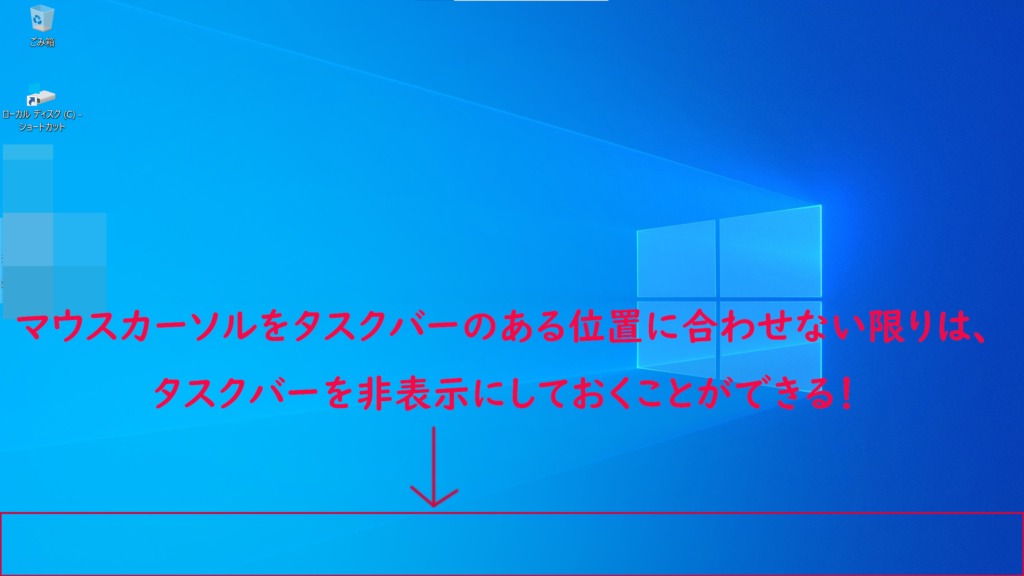Windows 10では、Google Chromeなどのブラウザや何かのアプリを開いているときなどにも常時画面の下にタスクバーが表示されたままとなっていますが、この常時タスクバーが表示されているのは、人によっては何かの作業をしているときなどに邪魔だと感じる方もいるかと思います。

そこで今回は、そのような方向けにタスクバーが設置されている位置(初期設定状態では画面の下)にマウスカーソルを合わせない限りは、タスクバーをこのように表示させないようにする(非表示にする)設定方法について紹介していきます。
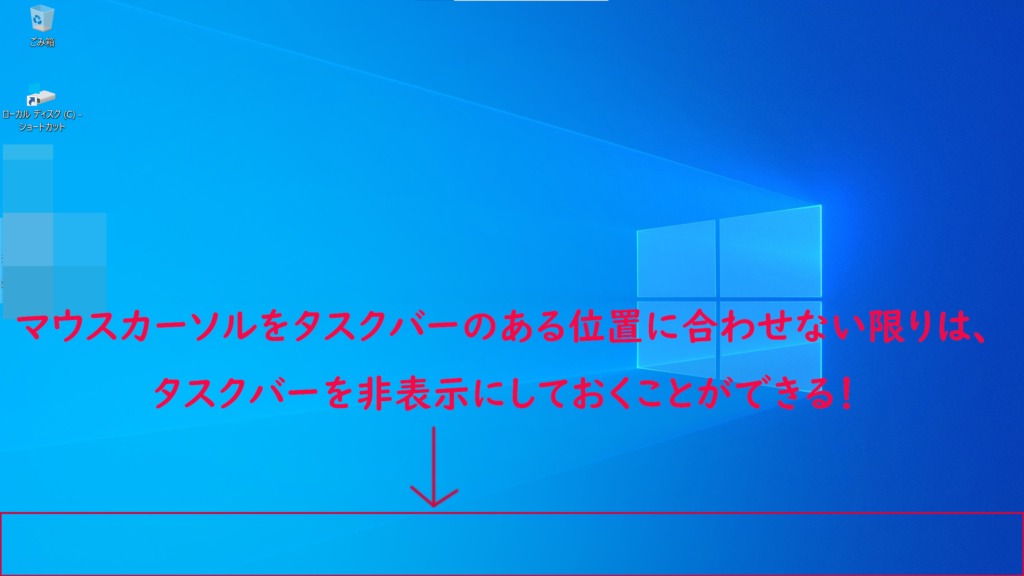
Windows 10でタスクバーをマウスカーソルを合わせた時にだけ表示するようにするようにし、通常は非表示にしておくように設定する方法!
まず、タスクバーに設置してある「検索ボックス」、「タスクビュー」または「タスクバーのアイコンが設置されていない余白の部分」の内のどれかにマウスカーソルを合わせた状態で右クリックをします。

次にこのようなメニューが表示されますので、一番下にある「タスクバーの設定」をクリックして開きます。
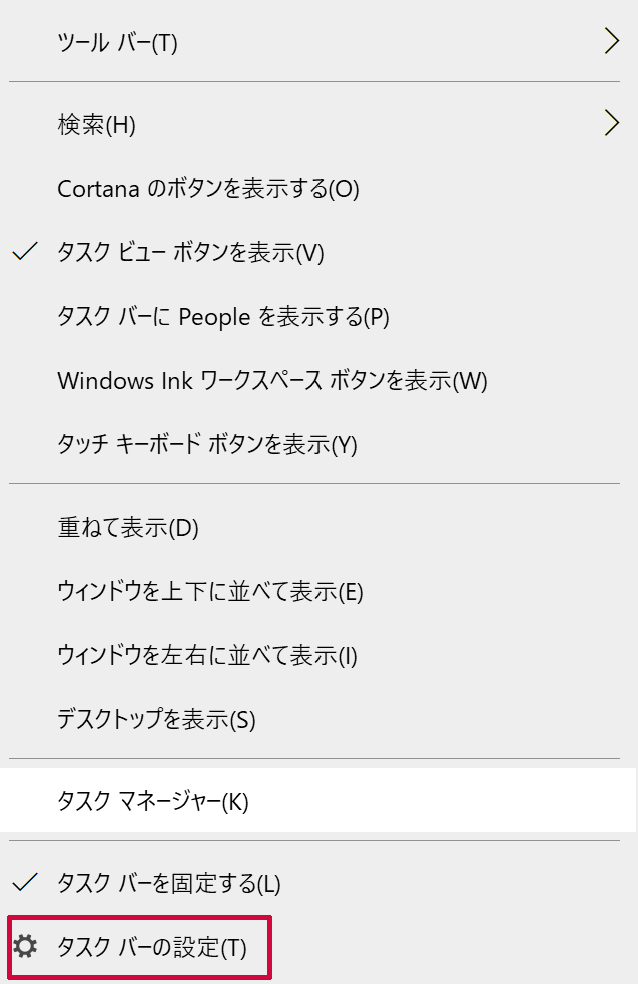
次に「タスクバーの設定」の中にある「デスクトップモードでタスクバーを自動的に隠す」をクリックして、初期設定では「オフ」になっているところをこのように「オン」に設定します。
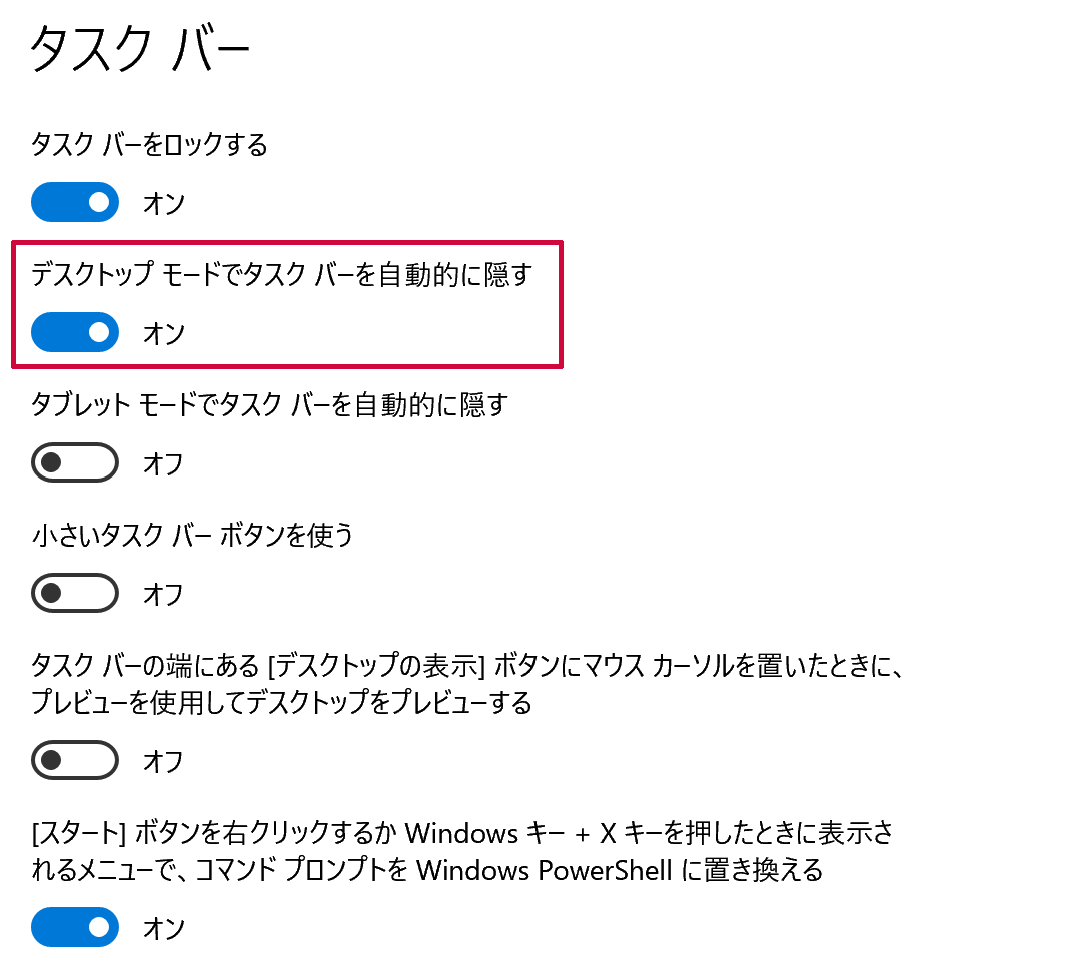
そうしますと、このようにタスクバーが設置されている位置にマウスカーソルを合わせない限りは、タスクバーを非表示にしておくようにすることができます。